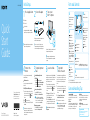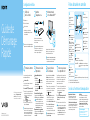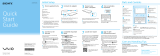Sony SVF14N13CXB Guide de démarrage rapide
- Catégorie
- Coffres de rangement
- Taper
- Guide de démarrage rapide
La page est en cours de chargement...

133Q_IRX-7680_7690_US/FR 4-487-016-11 (1)
Guide de
Démarrage
Rapide
Veuillez lire attentivement ce manuel
ainsi que les Réglementations de
sécurité avant d'utiliser ce produit.
Conservez-les dans un endroit sûr.
Configuration
initiale
1
Vérifier les
articles fournis
2
Brancher
l'adaptateur c.a.
3
Mettez en marche
votre ordinateur VAIO
MD
4
Connexion à Internet
6
Repérer le Guide
de l'utilisateur
7
Ouvrir une session avec
un compte Microsoft
Pièces détachées et contrôles
Branchez le cordon d'alimentation et
l'adaptateur c.a. dans une prise c.a., puis
à votre ordinateur.
Durant vos premières utilisations, assurez-vous
que l'adaptateur c.a. est branché à votre
ordinateur de manière à garantir que la
batterie se charge complètement.
Appuyez sur le bouton d'alimentation et
maintenez-le enfoncé jusqu'à ce que le
témoin d'alimentation s'allume.
Le processus de démarrage demandera quelques
minutes. Aucune action n'est nécessaire jusqu'à
ce que la fenêtre d'installation s'affiche.
Connectez-vous à Internet afin d’activer
automatiquement Windows.
Connexion câblée
Connectez votre ordinateur et routeur avec
un câble de réseau local.
Connexion Wi-Fi
MD
(Réseau local sans fil)
1
Ouvrez les icônes en pointant dans le coin
supérieur droit de l'écran, puis déplacez
le pointeur vers le bas et cliquez sur
l'icône
Paramètres.
2
Cliquez sur (icône du réseau).
3
Sélectionnez le réseau désiré (SSID) et
cliquez sur Connecter.
Pour obtenir de plus amples renseignements
sur le code de sécurité et autres paramètres,
reportez-vous au manuel du périphérique
réseau ou aux renseignements fournis par
votre fournisseur de services Internet.
Pour télécharger et utiliser des applications
de Windows Store, il faut utiliser un compte
Microsoft au lieu d'un compte local. Vous
pouvez créer un compte Microsoft en
suivant les étapes suivantes.
1
Ouvrez les icônes en pointant dans le coin
supérieur droit de l'écran, puis déplacez
le pointeur vers le bas et cliquez sur
l'icône
Paramètres.
2
Cliquez sur Modifier les paramètres du PC,
Utilisateurs, et Passer à un compte
Microsoft.
3
Suivez les instructions affichées à l'écran.
Lorsque des mises à jour des applications
sont disponibles, un numéro apparaît sur
la vignette du Windows Store de l'écran
d'Accueil. Cliquez sur la vignette pour
ouvrir le Windows Store et mettre à jour
les applications du Windows Store.
Une version d'introduction au Guide de
l'utilisateur est disponible sur votre
ordinateur. Pour vous procurer la version
complète, connectez-vous à Internet et
respectez la marche à suivre.
1
Ouvrez les icônes en pointant dans le coin
supérieur droit de l'écran, puis déplacez
le pointeur vers le bas et cliquez sur
l'icône
Rechercher.
2
Cliquez sur Applications et saisissez
«Manuel VAIO» dans le champ de
recherche, puis cliquez sur l'icône.
La fenêtre d'Guide de l'utilisateur s'affiche.
3
Fermez le Guide de l'utilisateur, puis
rouvrez-le après quelques instants
en suivant les mêmes étapes.
La version complète est alors disponible.
Si le Guide de l'utilisateur n'est pas à jour,
appliquez VAIO Update.
Ordinateur personnel
VAIO Fit 14A/15A SVF14N/SVF15N
5
Effectuer des tâches
importantes
Appliquer Windows Update et
VAIO Update
Cliquez sur l'icône Rechercher,
puis sur Paramètres et recherchez
Windows Update.
Cliquez sur l'icône Rechercher,
puis sur Applications et recherchez
VAIO Update.
Créer un Média de Réinstallation
Appuyez sur le bouton ASSIST pour lancer
VAIO Care, puis cliquez sur Outils avancés.
Aucun Média de Réinstallation n'est
fourni avec cet ordinateur. Pour toute
information détaillée sur la création des
Médias de Réinstallation, consultez le
Guide de l'utilisateur à l'écran.
Enregistrement de votre ordinateur
Appuyez sur le bouton ASSIST pour lancer
VAIO Care, puis cliquez sur À propos de
votre VAIO.
Conseils sur l'entretien et la manipulation
Manipulation de l'ordinateur
N'exercez pas de pression sur votre
ordinateur, en particulier sur l'écran
ACL/tactile ou le câble de l'adaptateur c.a.
Utilisation sécuritaire du disque dur
Si votre ordinateur est équipé d'un lecteur
de disque dur intégré, évitez de déplacer
l'ordinateur lorsqu'il est en marche ou en
cours de démarrage ou d'arrêt.
Ventilation
Placez l'ordinateur sur une surface dure
comme un bureau ou une table. Une
circulation d'air adéquate autour des grilles
d'aération permet d'éviter une surchauffe.
Dommages causés par les liquides
Évitez que des liquides entrent en contact
avec votre ordinateur.
Adaptateur c.a.
Cordon d'alimentation
Stylet numériseur
Non fournie avec tous les modèles.
La disponibilité dépend des spécifications
de votre ordinateur.
Site web de support
http://www.sony.com/am/vaiosupport/
http://community.sony.com/
(États-Unis et Canada uniquement)
B
A
H F
E
D
G
C
A
Microphones doubles
intégrés
Caméra/témoin avant
intégrés
Capteur de lumière ambiante
Écran tactile
B
Port d'entrée en c.c.
Grilles d'échappement d'air
Port de sortie HDMI
Port USB (Conformes à
la norme USB 3.0 et prend
en charge le chargement
USB.) (SVF14N)
Port USB x 2 (Conformes
à la norme USB 3.0, le port
avec l'image prend en
charge le chargement
USB.) (SVF15N)
Haut-parleur intégré
(stéréo)
D (Arrière)
Boutons VOL (Volume)
E
Haut-parleur intégré
(stéréo)
Prise casque compatible
avec casque d'écoute
Fente pour carte mémoire
SD
Port USB (Conformes
à la norme USB 3.0.)
Port réseau local
Bouton d'alimentation
F
Témoin de charge
Témoin de lecteur de disque
Témoin d'alimentation
G
Bouton Windows
2
Commutateur de verrouillage d'affichage
Bouton ASSIST Lance VAIO Care lorsque votre ordinateur est
en marche - règle et auto - supporte l'ordinateur
aisément.
C (Dessous)
Marque tactile
Caméra/témoin arrière
intégrés
1
Bouton d'arrêt de la batterie
H
Pavé tactile
Appuyez dans l'angle inférieur gauche du pavé tactile pour cliquer.
1 Sur les modèles sélectionnés uniquement.
2 La forme du bouton Windows dépend du modèle.
Les fonctions et les caractéristiques techniques
peuvent varier et sont modifiables sans préavis.
-
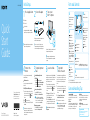 1
1
-
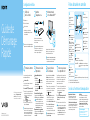 2
2
Sony SVF14N13CXB Guide de démarrage rapide
- Catégorie
- Coffres de rangement
- Taper
- Guide de démarrage rapide
dans d''autres langues
- English: Sony SVF14N13CXB Quick start guide
Documents connexes
-
Sony SVF13N13CXB Guide de démarrage rapide
-
Sony SVF14N21CXB Guide de démarrage rapide
-
Sony SVF15412CXB Guide de démarrage rapide
-
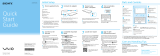 Mode SVD-1122 Series Mode d'emploi
Mode SVD-1122 Series Mode d'emploi
-
Sony SVF13N290S Guide de démarrage rapide
-
Sony SVF14322CXW Guide de démarrage rapide
-
Sony SVD13223CXB Guide de démarrage rapide
-
Sony SVP11222CXS Guide de démarrage rapide
-
Sony I7 Manuel utilisateur
-
Sony SVF14212CXB Guide de démarrage rapide